מדריך | ניתוב שיחה מהמערכת שלכם בימות המשיח למחשב ללא עלות יחידות
-
@שמעון-לוי כמו בתמונה
3.קישור חשבון הSIP לתוכנה:
תכנסו לתוכנה ותפעלו לפי ההוראות הבאות:
לחצו על
2f889036-a1f6-4ba8-b35d-974f707aaaab-image.png
ועל הוסף חשבון. עכשיו אמור להיראות לכם חלונית כזה:
-
בכמה שלבים פשוטים תוכלו לקבל שיחות מהמערכת שלכם בימות המשיח למחשב שלכם ללא עלות של יחידות.
מקור
1.הורדת התוכנה:
את התוכנה תורידו מכאן2.פתיחת חשבון SIP:
הכנסו לפה ותפתחו חשבון אחרי שאתם פותחים חשבון אמור להישלח אליכם מייל אישור בכדי להפעיל את החשבון שלכם נכנסים לקישור והחשבון מופעל בהצלחה!
3.קישור חשבון הSIP לתוכנה:
תכנסו לתוכנה ותפעלו לפי ההוראות הבאות:
לחצו על
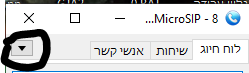
ועל הוסף חשבון. עכשיו אמור להיראות לכם חלונית כזה:
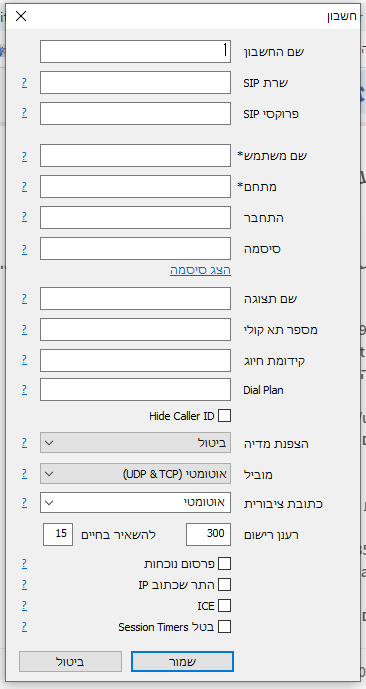
בשם החשבון תכתבו: את מספר החשבון שלכם ואחרי זה @iptel.org לדוג' 1324@iptel.org
בשרת SIP כתבו: iptel.org
בשם משתמש כתבו(כמו שם החשבון): את מספר החשבון שלכם ואחרי זה @iptel.org לדוג' 1324@iptel.org
במתחם כתבו: iptel.org
בסיסמא כתבו: את הסיסמא שבחרתם כשפתחתם את החשבון
ולחצו על שמור.
אם עשיתם הכל ככתוב במדריך אתם צריכים לראות שכתוב למטה בצד ימין:
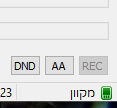
ועכשיו נשאר רק להגדיר את ההגדרה (ההכי חשובה) להגדיר שהמערכת שלכם תתקשר למחשב שלכם:
4.תפתחו מערכת בימות המשיח (לפתיחת מערכת התקשרו ל0773137770 בשלוחה 3) ותכנסו לניהול של ימות המשיח בלשונית הגדרות מתקדמות תגדירו בשלוחה שאתם רוצים ששם יהיה הניתוב (אפשר גם בשלוחה הראשית):type=routing_ip routing_ip=212.79.111.155 routing_extension=מספר החשבון של החשבון SIP שלכםלשאלות

@אהרן-שובקס אמר במדריך | ניתוב שיחה מהמערכת שלכם לימות המשיח ללא עלות יחידות:
בכמה שלבים פשוטים תוכלו לקבל שיחות מהמערכת שלכם בימות המשיח למחשב שלכם ללא עלות של יחידות.
אני חושב שאתה צריך לתקן את שם הנושא לניתוב שיחה מהמערכת שלכם בימות המשיח למחשב ללא עלות יחידות
-
@שמעון-לוי
איפה נתקעת? -
@שמעון-לוי
תעלה את ההגדרות שהגדרת -
@אהרן-שובקס אמר במדריך | ניתוב שיחה מהמערכת שלכם בימות המשיח למחשב ללא עלות יחידות:
type=routing_ip routing_ip=212.79.111.155 routing_extension=מספר החשבון של החשבון SIP שלכם
@אהרן-שובקס תודה רבה על המדריך,
פתחתי חשבון SIP והגדרתי אותו על המחשב+בקו,
זה באמת מפנה לי למחשב, אבל כשאני עונה במחשב, הוא חוזר לי לתפריט הראשי (בטלפון).
וכשהגדרתי את זה בקו בשלוחה הראשית, כשאני עונה הוא אומר לי (בטלפון) "לא ניתן לבצע פעולה זו, שלום ותודה" -
@אהרן-שובקס אמר במדריך | ניתוב שיחה מהמערכת שלכם בימות המשיח למחשב ללא עלות יחידות:
type=routing_ip routing_ip=212.79.111.155 routing_extension=מספר החשבון של החשבון SIP שלכם
@אהרן-שובקס תודה רבה על המדריך,
פתחתי חשבון SIP והגדרתי אותו על המחשב+בקו,
זה באמת מפנה לי למחשב, אבל כשאני עונה במחשב, הוא חוזר לי לתפריט הראשי (בטלפון).
וכשהגדרתי את זה בקו בשלוחה הראשית, כשאני עונה הוא אומר לי (בטלפון) "לא ניתן לבצע פעולה זו, שלום ותודה" -
@אהרן-שובקס
זה ההגדרה שהגדרתי בתפריט הראשי-
type=routing_ip
routing_ip=212.79.111.155
routing_extension=XXXXXXX
את הכתובת SIP כתבתי בלי ה- @ptel.org
זה לא עובד לי גם כשאני עושה "מענה אוטומטי" -
@אהרן-שובקס
זה ההגדרה שהגדרתי בתפריט הראשי-
type=routing_ip
routing_ip=212.79.111.155
routing_extension=XXXXXXX
את הכתובת SIP כתבתי בלי ה- @ptel.org
זה לא עובד לי גם כשאני עושה "מענה אוטומטי" -
בכמה שלבים פשוטים תוכלו לקבל שיחות מהמערכת שלכם בימות המשיח למחשב שלכם ללא עלות של יחידות.
מקור
1.הורדת התוכנה:
את התוכנה תורידו מכאן2.פתיחת חשבון SIP:
הכנסו לפה ותפתחו חשבון אחרי שאתם פותחים חשבון אמור להישלח אליכם מייל אישור בכדי להפעיל את החשבון שלכם נכנסים לקישור והחשבון מופעל בהצלחה!
3.קישור חשבון הSIP לתוכנה:
תכנסו לתוכנה ותפעלו לפי ההוראות הבאות:
לחצו על
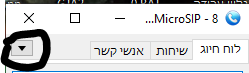
ועל הוסף חשבון. עכשיו אמור להיראות לכם חלונית כזה:
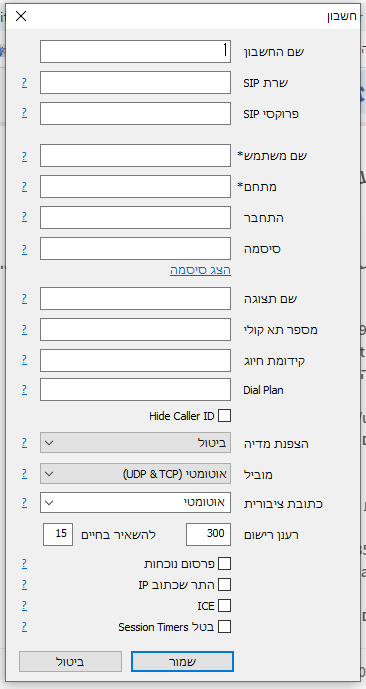
בשם החשבון תכתבו: את מספר החשבון שלכם ואחרי זה @iptel.org לדוג' 1324@iptel.org
בשרת SIP כתבו: iptel.org
בשם משתמש כתבו(כמו שם החשבון): את מספר החשבון שלכם ואחרי זה @iptel.org לדוג' 1324@iptel.org
במתחם כתבו: iptel.org
בסיסמא כתבו: את הסיסמא שבחרתם כשפתחתם את החשבון
ולחצו על שמור.
אם עשיתם הכל ככתוב במדריך אתם צריכים לראות שכתוב למטה בצד ימין:
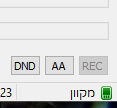
ועכשיו נשאר רק להגדיר את ההגדרה (ההכי חשובה) להגדיר שהמערכת שלכם תתקשר למחשב שלכם:
4.תפתחו מערכת בימות המשיח (לפתיחת מערכת התקשרו ל0773137770 בשלוחה 3) ותכנסו לניהול של ימות המשיח בלשונית הגדרות מתקדמות תגדירו בשלוחה שאתם רוצים ששם יהיה הניתוב (אפשר גם בשלוחה הראשית):type=routing_ip routing_ip=212.79.111.155 routing_extension=מספר החשבון של החשבון SIP שלכםלשאלות

@אהרן-שובקס אמר במדריך | ניתוב שיחה מהמערכת שלכם בימות המשיח למחשב ללא עלות יחידות:
בכמה שלבים פשוטים תוכלו לקבל שיחות מהמערכת שלכם בימות המשיח למחשב שלכם ללא עלות של יחידות.
1.הורדת התוכנה:
את התוכנה תורידו מכאן2.פתיחת חשבון SIP:
הכנסו לפה ותפתחו חשבון אחרי שאתם פותחים חשבון אמור להישלח אליכם מייל אישור בכדי להפעיל את החשבון שלכם נכנסים לקישור והחשבון מופעל בהצלחה!
3.קישור חשבון הSIP לתוכנה:
תכנסו לתוכנה ותפעלו לפי ההוראות הבאות:
לחצו על
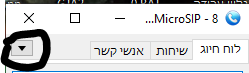
ועל הוסף חשבון. עכשיו אמור להיראות לכם חלונית כזה:
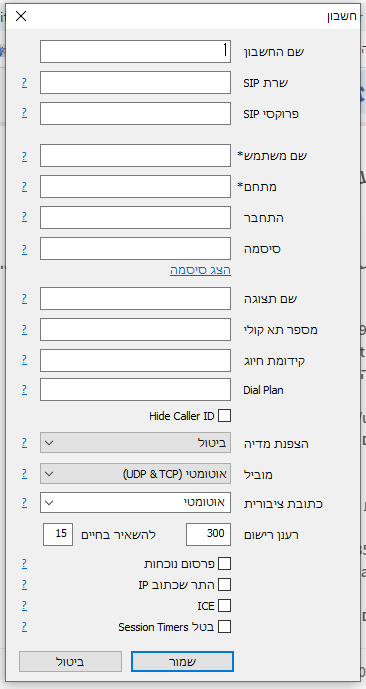
בשם החשבון תכתבו: את מספר החשבון שלכם ואחרי זה @iptel.org לדוג' 1324@iptel.org
בשרת SIP כתבו: iptel.org
בשם משתמש כתבו(כמו שם החשבון): את מספר החשבון שלכם ואחרי זה @iptel.org לדוג' 1324@iptel.org
במתחם כתבו: iptel.org
בסיסמא כתבו: את הסיסמא שבחרתם כשפתחתם את החשבון
ולחצו על שמור.
אם עשיתם הכל ככתוב במדריך אתם צריכים לראות שכתוב למטה בצד ימין:
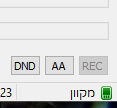
ועכשיו נשאר רק להגדיר את ההגדרה (ההכי חשובה) להגדיר שהמערכת שלכם תתקשר למחשב שלכם:
4.תגדירו במערכת שלכם:type=routing_ip routing_ip=212.79.111.155 routing_extension=מספר החשבון של החשבון SIP שלכםלשאלות

איפה להגדיר?
בשלוחה ראשית? -
בכמה שלבים פשוטים תוכלו לקבל שיחות מהמערכת שלכם בימות המשיח למחשב שלכם ללא עלות של יחידות.
מקור
1.הורדת התוכנה:
את התוכנה תורידו מכאן2.פתיחת חשבון SIP:
הכנסו לפה ותפתחו חשבון אחרי שאתם פותחים חשבון אמור להישלח אליכם מייל אישור בכדי להפעיל את החשבון שלכם נכנסים לקישור והחשבון מופעל בהצלחה!
3.קישור חשבון הSIP לתוכנה:
תכנסו לתוכנה ותפעלו לפי ההוראות הבאות:
לחצו על
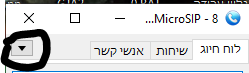
ועל הוסף חשבון. עכשיו אמור להיראות לכם חלונית כזה:
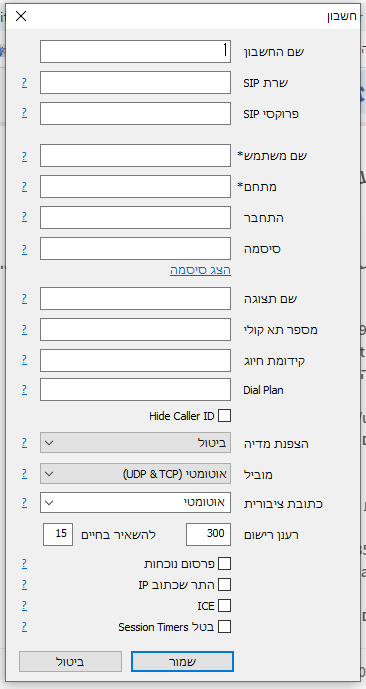
בשם החשבון תכתבו: את מספר החשבון שלכם ואחרי זה @iptel.org לדוג' 1324@iptel.org
בשרת SIP כתבו: iptel.org
בשם משתמש כתבו(כמו שם החשבון): את מספר החשבון שלכם ואחרי זה @iptel.org לדוג' 1324@iptel.org
במתחם כתבו: iptel.org
בסיסמא כתבו: את הסיסמא שבחרתם כשפתחתם את החשבון
ולחצו על שמור.
אם עשיתם הכל ככתוב במדריך אתם צריכים לראות שכתוב למטה בצד ימין:
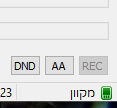
ועכשיו נשאר רק להגדיר את ההגדרה (ההכי חשובה) להגדיר שהמערכת שלכם תתקשר למחשב שלכם:
4.תפתחו מערכת בימות המשיח (לפתיחת מערכת התקשרו ל0773137770 בשלוחה 3) ותכנסו לניהול של ימות המשיח בלשונית הגדרות מתקדמות תגדירו בשלוחה שאתם רוצים ששם יהיה הניתוב (אפשר גם בשלוחה הראשית):type=routing_ip routing_ip=212.79.111.155 routing_extension=מספר החשבון של החשבון SIP שלכםלשאלות

@אהרן-שובקס מערכת של ימות המשיח?
-
@אהרן-שובקס אמר במדריך | ניתוב שיחה מהמערכת שלכם בימות המשיח למחשב ללא עלות יחידות:
בכמה שלבים פשוטים תוכלו לקבל שיחות מהמערכת שלכם בימות המשיח למחשב שלכם ללא עלות של יחידות.
1.הורדת התוכנה:
את התוכנה תורידו מכאן2.פתיחת חשבון SIP:
הכנסו לפה ותפתחו חשבון אחרי שאתם פותחים חשבון אמור להישלח אליכם מייל אישור בכדי להפעיל את החשבון שלכם נכנסים לקישור והחשבון מופעל בהצלחה!
3.קישור חשבון הSIP לתוכנה:
תכנסו לתוכנה ותפעלו לפי ההוראות הבאות:
לחצו על
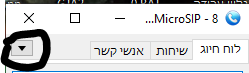
ועל הוסף חשבון. עכשיו אמור להיראות לכם חלונית כזה:
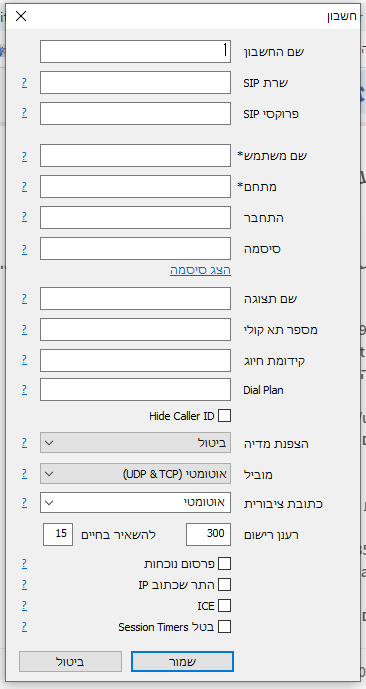
בשם החשבון תכתבו: את מספר החשבון שלכם ואחרי זה @iptel.org לדוג' 1324@iptel.org
בשרת SIP כתבו: iptel.org
בשם משתמש כתבו(כמו שם החשבון): את מספר החשבון שלכם ואחרי זה @iptel.org לדוג' 1324@iptel.org
במתחם כתבו: iptel.org
בסיסמא כתבו: את הסיסמא שבחרתם כשפתחתם את החשבון
ולחצו על שמור.
אם עשיתם הכל ככתוב במדריך אתם צריכים לראות שכתוב למטה בצד ימין:
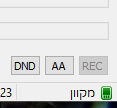
ועכשיו נשאר רק להגדיר את ההגדרה (ההכי חשובה) להגדיר שהמערכת שלכם תתקשר למחשב שלכם:
4.תגדירו במערכת שלכם:type=routing_ip routing_ip=212.79.111.155 routing_extension=מספר החשבון של החשבון SIP שלכםלשאלות

איפה להגדיר?
בשלוחה ראשית?@אצי
בשלוחה שאתה רוצה שיהיה הניתוב למחשב שלך
@אני-בעצמי
לא דווקא כל החברות שיושבות על הפלטפורמה של ימות כגון מסר ועוד. -
@אצי
בשלוחה שאתה רוצה שיהיה הניתוב למחשב שלך
@אני-בעצמי
לא דווקא כל החברות שיושבות על הפלטפורמה של ימות כגון מסר ועוד.@אהרן-שובקס אני די חדשה בזה צריך לפתוח קודם חשבון?
-
@אהרן-שובקס אני די חדשה בזה צריך לפתוח קודם חשבון?
@אני-בעצמי
חשבון איפה? -
@אני-בעצמי
חשבון איפה?@אהרן-שובקס בימות המשיח לא?
\
